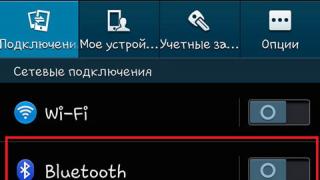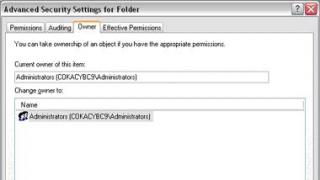Студия Crytek ранее была известна всем геймерам по таким играм, как Crysis, Far Cry и Rome. Но в начале 2012 года разработчики представили Warface — многопользовательский онлайн-шутер. Игра сразу стала популярной не только на территории СНГ, но во всем мире. Стоит отметить, что игра распространяется по лицензии Free-to-play, а это значит, что каждый желающий может скачать ее абсолютно бесплатно. Ну что же, давайте перейдем к делу и разберем основные баги, из-за которых могут быть проблемы с игрой.
Минимальные требования к «железу»:
- Windows XP / Vista
- Intel Core 2 Duo 2 ГГц
- 1 Гб RAM
- 4,5 Гб свободного места на жестком диске
- Видеокарта с 256 Мб
- Доступ к интернету
Ваша система подходит под эти параметры, но все равно есть какие-то глюки? Тогда переходим к следующим пунктам.
Варфейс вылетает во время загрузки
На официальном форуме говорят, что данная проблема встречается у тех, кто использует антивирусные программы Avast или Comodo. Также возможны проблемы при использовании Fraps. Соответственно, если вы действительно используете что-то из этого ПО, тогда просто отключаем его и пробуем заново запустить игру.
Ошибка «Failed to initialize the GameStartup Interface!»
Чтобы избавиться от этого бага, вам нужно сбросить настройки. Но так как Warface не запускается, решение не так очевидно. Нам нужно вручную удалить файл конфигурации game.cfg, который находится в папке %USERNAME%\Saved Games\My Games\Warface (Win Vista / 7) или %USERNAME%\Мои документы\My Games\Warface (Win XP).
Игра подвисает и очень низкий FPS
Если у вас ноутбук, на котором есть интегрированная и дискретная видеокарты, то вполне возможно, что Варфейс использует встроенную, которая слабее. Вам нужно внести изменения в настройках системы, чтобы в играх использовалась только дискретная видеокарта.
Для тех, у кого NVIDIA: открываем «Панель управления» -> выбираем «Панель управления NVIDIA» -> «Управление параметрами 3D» -> открываем «Программные настройки» -> нажимаем «Добавить» и выбираем exe-файл с директории Bin32Release.
Для тех, у кого ATI: правой кнопкой мыши на рабочем столе -> выбираем «Настройка переключаемой графики» -> переходим в «Другие приложения» и нажимаем «Выбрать» -> находим и нажимаем на файл Game.exe, который находится в папке Bin32Release.
Скорее всего, это уберет лаги, и вы сможете комфортно играть. Но если у вас не ноутбук, тогда вам нужно установить соответствия. Как это сделать:
- При запущенной игре нажимаем Ctrl+Alt+Delete
- В диспетчере задач переходим во вкладку «Процессы»
- Находим там Game.exe и нажимаем на нем правой кнопкой мыши
- В контекстном меню выбираем «Задать соответствие»
- Затем в появившемся окне снимаем все галочки и оставляем только одну (любую)
После всех проделанных шагов можете закрыть диспетчер задач и вернуться в игру. FPS должен подняться, а подвисания исчезнуть.
Ошибка «There is already an application running. Cannot start another one!»
Несложно догадаться, что система уведомляет на о том, что Warface уже запущена, хотя это не так. Вам нужно нажать Ctrl+Alt+Delete и в диспетчере задач в разделе «Процессы» завершить работу Game.exe. После этого игра без проблем будет запущена.
Другие ошибки
Отметим, что Crytek постоянно работает над улучшением игры и выпускает новые обновления. Иногда бывает, что Варфейс начинает вылетать после обновления. Не переживайте, 99% что дело не в вашей системе а в новом патче. Стоит просто подождать, пока выйдет новый и обновиться.
Также бывает с проблемами соединения. Иногда сервера работают нестабильно, из-за чего многие игроки не могут подключиться. Подождите некоторое время и вы опять сможете играть.
Есть другие вопросы? Смело пишите их в комментариях.
Видео с инструкцией:
Игра Варфейс - Game Warface, PS4, Xbox, Xbox One, PlayStation, Mobile, iOS, Android, Google Stadia, ПК
Проблемы с запуском игры от 11.07.19
I. Установка компонентов Microsoft Visual C++
Пожалуйста, последовательно установите компоненты Microsoft Visual C++ и Microsoft .Net Framework, загрузив их по следующим ссылкам:
- https://aka.ms/vs/16/release/VC_redist.x64.exe — для 64 разрядной версии клиента Warface
- https://aka.ms/vs/16/release/vc_redist.x86.exe — для 32-разрядного клиента
Вам следует установить обе версии.
Если данные компоненты не устанавливаются, проверьте в разделе «Панель управления\Все элементы панели управления\Программы и компоненты» наличие программ
Microsoft Visual C++ 2015 Redistributable (x86)
Microsoft Visual C++ 2015 Redistributable (x64)
Microsoft Visual C++ 2017 Redistributable (x86)
Microsoft Visual C++ 2017 Redistributable (x64)
Если они установлены, перейдите к следующей рекомендации по установке обновлений Windows, если нет, попробуйте установить их по ссылкам:
— Microsoft Visual C++ 2017 х86
— Microsoft Visual C++ 2015 (файл vc_redist.x86.exe)
— Microsoft Visual C++ 2017 х64
— Microsoft Visual C++ 2015 х64 (файл vc_redist.x64.exe)
II. Установка обновлений Windows
.
Перед выполнением текущей рекомендации вам необходимо создать точку восстановления Windows:
Пожалуйста, установите следующее обновление для Windows:
Перед установкой убедитесь, что у вас не отключены необходимые службы Windows:
— Центр обновления Windows;
— Установщик Windows;
— Установщик модулей Windows.
Чтобы это проверить перейдите в «Пуск-Панель управления-Администрирование-Службы».
Если в открывшемся окне указанные службы имеют тип запуска «Отключена», щелкните правой кнопкой мыши по службе и в открывшемся меню выберите «Свойства», затем в открывшемся окне в выпадающем меню «Тип запуска» установите «Вручную» или «Автоматически» и нажмите «Ок». После этого повторите попытку установки обновления.
При возникновении проблем с установкой обновления https://www.microsoft.com/ru-RU/download/details.aspx?id=49093 убедитесь, что у вас установлена версия Windows 7 с пакетом обновлений Service Pack 1.
Чтобы проверить, установлен ли пакет обновления 1 (SP1) для Windows 7 на вашем компьютере, нажмите кнопку «Пуск», щелкните правой кнопкой мыши «Компьютер» и выберите пункт «Свойства». Если Пакет обновления 1 (SP1) указан в разделе «Выпуск Windows», значит он уже установлен на компьютере.
Если указанный пакет у вас не установлен, вам необходимо последовательно установить следующие обновления:
Если некоторые из указанных обновлений не устанавливаются, переходите к следующему обновлению из списка.
Затем установите обновление SP1:
Также вам может потребоваться установка следующих обновлений:
После этого установите обновление.
Warface это популярный сетевой шутер, в него играют миллионы игроков по всему миру, но к несчастью иногда у некоторых из них могут возникать проблемы с запуском игры.
Если же такая беда коснется вас, но знайте что побороть ее можно только вооружившись знаниями, и мы с радостью поделимся с вами этими знаниями.
Первое что нужно сделать перед тем как бить панику это разобраться а все ли у вас в порядке с самим компьютером, если проблем в работе других программ не наблюдается, а отказывается работать только ваш любимый шутер, то нужно начинать процедуру лечения.
Решение проблем
- Во-первых, стоит проверить свой компьютер на соответствие системным требованиям игры. Если ваша система стара и мало производительна, то не удивительно что игра не работает.
- После проверки системы вам нужно убедиться в целостности игровых файлов. Проверку целостности можно провести в игровом центре игровом центре в меню «Проверить/восстановить файлы установленного клиента игры» . Если же проверка не дала результатов, то значит проблема в другом.
- Не лишним будет проверить работают ли вообще сейчас игровые сервера, возможно они закрыты на тех обслуживание, профилактику или непредвиденные работы. Проверьте новости.
- Еще одной популярной проблемой является негативная реакция антивирусных программ на игру Варфейс. Программа может не запускаться, или клиент может вылетать при попытке играть в Warface онлайн. Такие проблемы чаще всего сопровождают владельцев антивирусных программ Fraps Avast и Comodo. Простым отключением антивирусов проблема не решится – необходимо полностью удалять их с компьютера.
- Иногда проблема может крыться в совсем банальных вещах вроде устаревших или не правильно установленных драйверов. Просто установите самые свежие версии всего необходимого для работы игры ПО.
- Возможно вас не пускают в игру из за того что там просто аншлаг и все сервера забиты до предела, в таком случае нужно становиться в очередь и ждать.
- Так же проблема может быть и в том что ваш персонаж забанен, тут вам скорее всего придется создавать нового персонажа для того что бы поиграть или ждать когда окончится срок бана.
- Мы уже говорили про необходимость обновления программ, но совсем забыли что и саму игру тоже нужно держать в обновленной версии. Возможно все проблемы из за того что вы пытаетесь поиграть в уже устаревшую версию, а это невозможно. Обновитесь с помощью игрового центра и все должно быть хорошо.
- Если игра упорно продолжает отказываться запускаться, то стоит попробовать запустить ее от имени администратора. Этот прием очень часто срабатывает.
Видео
Кстати, если вы не нашли в статье решения проблемы. То вам может помочь вот это видео
Сообщение об аварийном завершении работы клиента игры возникает из-за критической ошибки при работе с данными. В большинстве случаев причиной такого конфликта является неправильная работа с хранением информации в памяти.
Например, вы можете увидеть такое сообщение:
Попробуйте полностью отключить или удалить программу Riva Tuner .
Если у вас установлен GeForce Experience, перейдите в его настройки, щелкнув по значку в виде шестеренки, и снимите галочку "Включите экспериментальные функции":
Если вы используете 32-разрядную версию Windows, пожалуйста, ознакомьтесь со следующей информацией .
При использовании 64 разрядной Windows попробуйте выполнить следующие рекомендации. Если они не принесли результата, выберите:
1. Выйдите из игры.
2. Нажмите Win+R (или «Пуск» → «Выполнить»).
5. Запустите игру снова.
Если игра вылетает, возможно, у вас не установлены официальные обновления операционной системы:
http://support.microsoft.com/kb/2541119
http://support.microsoft.com/kb/980932
Чтобы установить их:
1. Нажмите на кнопку «Hotfix Download Available».
2. Примите Соглашение от Microsoft, ознакомившись с ним.
3. Выберите галочкой нужную операционную систему и введите два раза свою электронную почту, на которую будет выслана ссылка для скачивания обновления.
4. Зайдите в папку «Входящие» своей электронной почты, откройте письмо от Microsoft и перейдите по ссылке для скачивания обновления.
Если вы выполнили все рекомендации выше (отключили программы, увеличили файл подкачки и моделскеш) и игра все еще вылетает, то рекомендуем посмотреть какая система и объем памяти у вас установлены.
Важно:
Полезно знать!
торрент-трекеры:



Чтобы увеличить файл подкачки Windows, следуйте этой инструкции:
1. Зайдите в «Панель управления» → «Система и безопасность» → «Система» (или нажмите сочетание клавиш Win+Pause).

2. Выберите пункт «Дополнительные параметры системы».
3. В открывшемся окне перейдите на вкладку «Дополнительно», найдите пункт «Быстродействие» и нажмите на кнопку «Параметры».
4. В открывшемся окне перейдите на вкладку «Дополнительно» и найдите пункт «Виртуальная память», нажмите кнопку «Изменить».
5. Снимите галочку с пункта «Автоматически выбирать объем файла подкачки», выберите диск, на который установлена операционная система (обычно это Локальный диск С:), нажмите «Указать размер» и впишите в поле «Исходный размер» — 8192. Максимальный размер можно также указать 8192.
Последовательность этих действий изображена на картинке ниже:
В папке ModelsCache лежат временные файлы игры, которые ускоряют загрузку карт, персонажей, эффектов и вооружения.
Ее удаление освободит место на жестком диске для запуска игры, а также позволит скачать заново все файлы в случае наличии ошибок в ранее скачанных и сохраненных временных файлах.
Для удаления папки следуйте инструкции:
1. Выйдите из игры.
2. Нажмите Win+R (или меню Windows8 справа → Поиск).
3. Введите путь %userprofile%\Saved Games\My Games\Warface к специальной папке Warface, в которой находятся все необходимые файлы по вашему игровому профилю и нажмите Enter (например, ivan.ivanov\Saved Games\My Games\Warface)
4. Полностью удалите папку ModelsCache.
5. Запустите игру снова.
Сделать это можно так: зайдите в «Панель управления» → «Система и безопасность» → «Система».
Если ваша система имеет 32-битную разрядность, то ее следует переустановить.
Мы рекомендуем использовать 64-разрядную систему для корректной работы игры.
Важно:
если у вас нет достаточных знаний для самостоятельной переустановки операционной системы, то, пожалуйста, обратитесь за помощью к специалисту.
Полезно знать!
Общий объем оперативной памяти, доступный в 32-битной операционной системе, составляет 3,25 Гб, даже если у вас установлено 4 ГБ и более. Это сильно влияет на быстродействие запуска и работу клиента игры.
К таким программам относятся интернет-браузеры:
торрент-трекеры:

программы для скачивания больших файлов из интернета;

а также различные программы для мониторинга состояния температуры системы и свободного места на жестких дисках, проигрыватели аудио и видеофайлов.
Если вы используете программы, которые призваны оптимизировать работу вашего компьютера (ускорители, бустеры и т.п), также отключите их. Несмотря на всю их описываемую пользу, они могут вызывать конфликты с игрой.

Чтобы увеличить файл подкачки Windows, следуйте этой инструкции:
1. Зайдите в «Пуск» → напишите «система» и перейдите в раздел «Система».
Или нажмите сочетание клавиш Win+Pause.
сочетание клавиш Win+Pause:
2. Выберите пункт «Дополнительные параметры системы».
3. В открывшемся окне перейдите на вкладку «Дополнительно»,
4. Найдите пункт «Быстродействие» и нажмите на кнопку «Параметры».
5. В открывшемся окне перейдите на вкладку «Дополнительно»
6. Найдите пункт «Виртуальная память», нажмите кнопку «Изменить».
7. Снимите галочку с пункта «Автоматически выбирать объем файла подкачки», выберите диск, на который установлена операционная система (обычно это Локальный диск С:), нажмите «Указать размер» и впишите в поле «Исходный размер» — 8192. Максимальный размер можно также указать 8192.
Последовательность этих действий изображена на картинке ниже:
В папке ModelsCache лежат временные файлы игры, которые ускоряют загрузку карт, персонажей, эффектов и вооружения.
Ее удаление освободит место на жестком диске для запуска игры, а также позволит скачать заново все файлы в случае наличии ошибок в ранее скачанных и сохраненных временных файлах.
Для удаления папки следуйте инструкции:
1. Выйдите из игры.
2. Нажмите Win+R (или меню Windows 10 справа → Поиск).
3. Введите путь %userprofile%\Saved Games\My Games\Warface к специальной папке Warface, в которой находятся все необходимые файлы по вашему игровому профилю и нажмите Enter.
4. Полностью удалите папку ModelsCache.
5. Запустите игру снова.
Если вы выполнили все рекомендации выше (отключили программы, увеличили файл подкачки и удалили папку ModelsCache) и игра все еще вылетает, то рекомендуем посмотреть какая оперционная система и какой объем памяти у вас установлены.
Сделать это можно так: зайдите в «Панель управления» → «Система».
Если ваша система имеет 32-битную разрядность, то ее следует переустановить.
Мы рекомендуем использовать 64-разрядную систему для корректной работы игры.
Важно:
если у вас нет достаточных знаний для самостоятельной переустановки операционной системы, то, пожалуйста, обратитесь за помощью к специалисту.
Полезно знать!
Общий объем оперативной памяти, доступный в 32-битной операционной системе, составляет 3,25 Гб, даже если у вас установлено 4 ГБ и более. Это сильно влияет на быстродействие запуска и работу клиента игры.
Если вы столкнулись с тем, что Warface тормозит, вылетает, Warface не запускается, Warface не устанавливается, в Warface не работает управление, нет звука, выскакивают ошибки, в Warface не работают сохранения – предлагаем вам самые распространенные способы решения данных проблем.
Первое – проверьте, соответствуют ли характеристики вашего ПК минимальным системным требованиям:
- ОС: Windows XP/Vista/7
- Процессор: Intel/AMD dual-core 2.0 ГГц
- Память: 1.5 Гб
- Видео: 256 Мб (GeForce8600 GT/ATI Radeon X1950)
- HDD: 6 Гб
Обязательно обновите драйвера видеокарты и другое ПО
Перед тем, как вспоминать самые нехорошие слова и высказывать их в сторону разработчиков, не забудьте отправиться на официальный сайт производителя своей видеокарты и скачать самые свежие драйвера. Зачастую, к релизу игр готовятся специально оптимизированные для них драйвера. Также можно попробовать установить более позднюю версию драйверов, если проблема не решается установкой текущей версии.
Важно помнить, что следует загружать только окончательные версии видеокарт – старайтесь не использовать бета-версии, так как в них может быть большое количество не найденных и не исправленных ошибок.
Не забывайте, что для стабильной работы игр часто требуется установка последней версии DirectX, которую всегда можно скачать с официального сайта Microsoft .
Warface не запускается
Многие проблемы с запуском игр случаются по причине некорректной установки. Проверьте, не было ли ошибок во время установки, попробуйте удалить игру и запустить установщик снова, предварительно отключив антивирус – часто нужные для работы игры файлы по ошибке удаляются. Также важно помнить, что в пути до папки с установленной игрой не должно быть знаков кириллицы – используйте для названий каталогов только буквы латиницы и цифры.
Еще не помешает проверить, хватает ли места на HDD для установки. Можно попытаться запустить игру от имени Администратора в режиме совместимости с разными версиями Windows.
Warface тормозит. Низкий FPS. Лаги. Фризы. Зависает
Первое – установите свежие драйвера на видеокарту, от этого FPS в игре может значительно подняться. Также проверьте загруженность компьютера в диспетчере задач (открывается нажатием CTRL+SHIFT+ESCAPE). Если перед запуском игры вы видите, что какой-то процесс потребляет слишком много ресурсов – выключите его программу или просто завершите этот процесс из диспетчера задач.
Далее переходите к настройкам графики в игре. Первым делом отключите сглаживание и попробуйте понизить настройки, отвечающие за пост-обработку. Многие из них потребляют много ресурсов и их отключение значительно повысит производительность, не сильно повлияв на качество картинки.
Warface вылетает на рабочий стол
Если Warface у вас часто вылетает на рабочий слот, попробуйте начать решение проблемы со снижения качества графики. Вполне возможно, что вашему компьютеру просто не хватает производительности и игра не может работать корректно. Также стоит проверить обновления – большинство современных игр имеют систему автоматической установки новых патчей. Проверьте, не отключена ли эта опция в настройках.
Черный экран в Warface
Чаще всего проблема с черным экраном заключается в проблеме с графическим процессором. Проверьте, удовлетворяет ли ваша видеокарта минимальным требованиям и поставьте свежую версию драйверов. Иногда черный экран является следствием недостаточной производительности CPU.
Если с железом все нормально, и оно удовлетворяет минимальным требованиям – попробуйте переключиться на другое окно (ALT+TAB), а потом вернуться к окну игры.
Warface не устанавливается. Зависла установка
Прежде всего проверьте, хватает ли у вас места на HDD для установки. Помните, что для корректной работы программы установки требуется заявленный объем места, плюс 1-2 гигабайта свободного пространства на системном диске. Вообще, запомните правило – на системном диске всегда должно быть хотя бы 2 гигабайта свободного места для временных файлов. Иначе как игры, так и программы, могут работать не корректно или вообще откажутся запуститься.
Проблемы с установкой также могут произойти из-за отсутствия подключения к интернету или его нестабильной работы. Также не забудьте приостановить работу антивируса на время установки игры – иногда он мешает корректному копированию файлов или удаляет их по ошибке, считая вирусами.
В Warface не работают сохранения
По аналогии с прошлым решением проверьте наличие свободного места на HDD – как на том, где установлена игра, так и на системном диске. Часто файлы сохранений хранятся в папке документов, которая расположена отдельно от самой игры.
В Warface не работает управление
Иногда управление в игре не работает из-за одновременного подключения нескольких устройств ввода. Попробуйте отключить геймпад или, если по какой-то причине у вас подключено две клавиатуры или мыши, оставьте только одну пару устройств. Если у вас не работает геймпад, то помните – официально игры поддерживают только контроллеры, определяющиеся как джойстики Xbox. Если ваш контроллер определяется иначе – попробуйте воспользоваться программами, эмулирующими джойстики Xbox (например, x360ce).
Не работает звук в Warface
Проверьте, работает ли звук в других программах. После этого проверьте, не отключен ли звук в настройках самой игры и выбрано ли там устройство воспроизведения звука, к которому подключены ваши колонки или гарнитура. Далее следует во время работы игры открыть микшер и проверить, не отключен ли звук там.
Если используете внешнюю звуковую карту – проверьте наличие новых драйверов на сайте производителя.